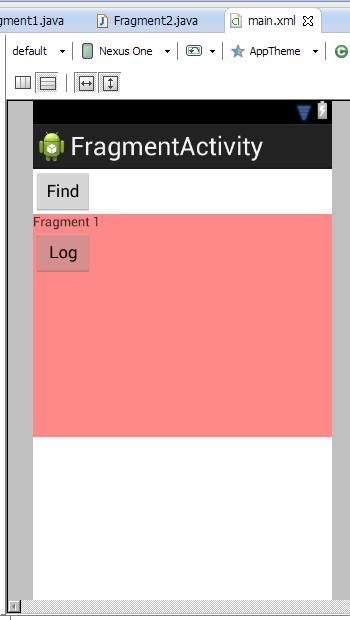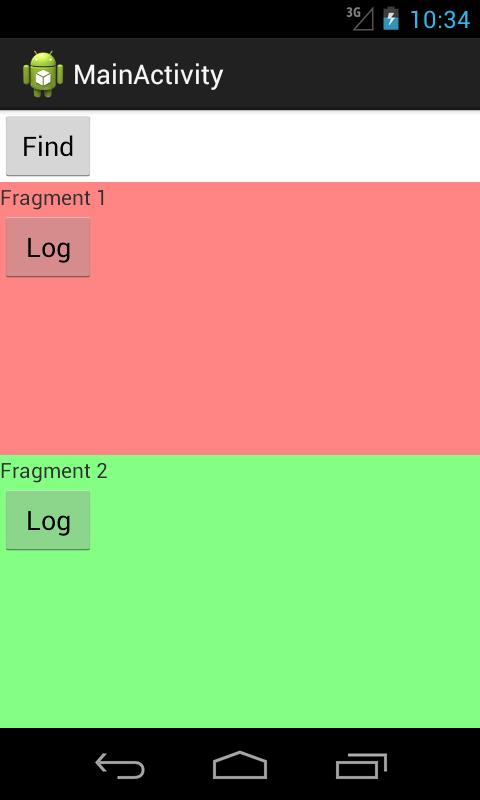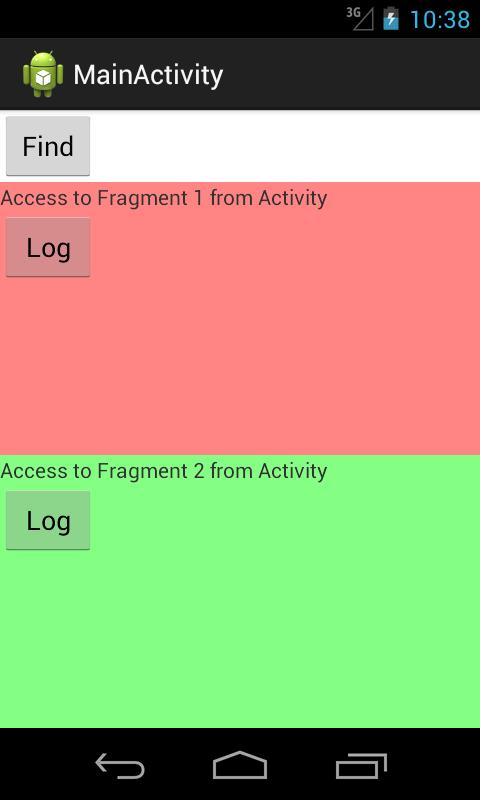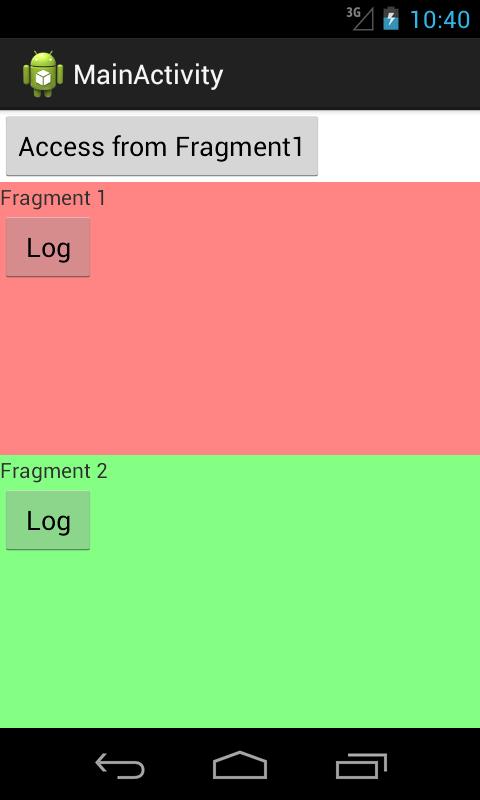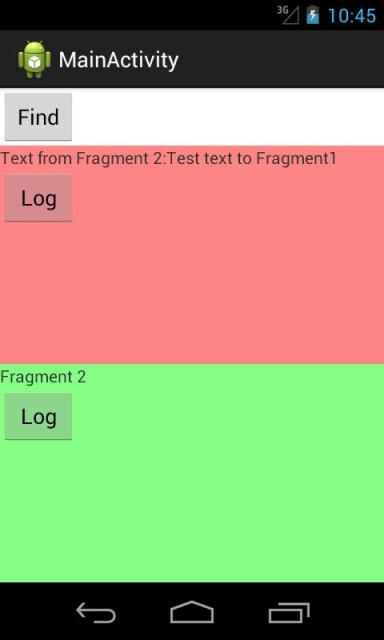- Доступ к View внутри фрагмента
- Доступ к View внутри динамического фрагмента из активности
- res/layout/fragmentlayout.xml
- Передача данных между фрагментами
- res/layout/redfragment.xml
- res/layout/bluefragment.xml
- Полный список
- Доступ к фрагменту из Activity
- Доступ к Activity из фрагмента
- Обработка в Activity события из фрагмента
- Полный список
Доступ к View внутри фрагмента
Так как существует два способа использования фрагментов в активности, то взаимодействие между компонентами, которые находятся внутри фрагментов немного отличается.
Доступ к View внутри динамического фрагмента из активности
Рассмотрим пример доступа к компоненту, который находится внутри динамического фрагмента из активности.
Фрагмент может иметь собственную разметку и содержать различные компоненты View: TextView, EditText и т.д. Напрямую из активности обратиться к нужному компоненту и поменять, например, текст в TextView не получится. А как же достучаться до нужного компонента? Рассмотрим простой пример.
Создадим класс фрагмента MyFragment.java:
В методе onCreateView() мы указали ресурс разметки R.layout.fragmentlayout. Давайте создадим разметку для фрагмента.
res/layout/fragmentlayout.xml
В данной разметке нас интересует вторая текстовая метка с идентификатором fragmenttext.
Создадим разметку для основной активности:
Последняя компоновка LinearLayout с идентификатором myfragment является контейнером для фрагмента, который будет его замещать. Напишем код для главной активности:
При запуске программы мы получаем экземпляр класса FragmentTransaction и добавляем фрагмент на экран вместо LinearLayout. Теперь текстовая метка фрагмента доступна для изменения — получаем ссылку на нужный компонент и устанавливаем требуемый текст.
Передача данных между фрагментами
Когда мы заменяем контейнер своим фрагментом, то он становится частью активности и получаем доступ к компонентам стандартным способом, как в примере выше. Если мы используем фрагменты как самостоятельные элементы, то доступ к компонентам происходит немного по-другому. Так как фрагменты не существуют сами по себе, а только внутри активности, то сначала нужно получить доступ к родительской активности через метод getActivity(), а затем уже можно получить доступ к нужному компоненту из фрагмента:
Создадим разметки для двух фрагментов. В одном разместим текстовое поле, а во втором кнопку и текстовую метку, в которой будем выводить текст из текстового поля первого фрагмента:
res/layout/redfragment.xml
res/layout/bluefragment.xml
В код первого фрагмента добавим только наполнение из разметки:
В класс второго фрагмента добавим код для чтения данных из первого фрагмента. Сделаем это в методе onStart():
Мы получаем ссылки на все компоненты и обрабатываем щелчок мыши. В разметку активности добавьте два созданных фрагмента и запустите пример. Введите какой-нибудь текст в текстовом поле (напоминаю, что он относится к первому фрагменту). Нажмите на кнопку, которая относится ко второму фрагменту. В текстовой метке второго фрагмента появится введённым вами текст.
Источник
Полный список
— рассмотрим взаимодействие между Activity и ее фрагментами
После размещения фрагмента, хотелось бы начать с ним взаимодействовать. Т.е. размещать View-компоненты и работать с ними, обращаться к фрагментам из Activity и наоборот. Попробуем это реализовать.
Для чистоты эксперимента будем работать с двумя фрагментами: статическим и динамическим.
Project name: P1061_FragmentActivity
Build Target: Android 4.1
Application name: FragmentActivity
Package name: ru.startandroid.develop.p1061fragmentactivity
Create Activity: MainActivity
В strings.xml добавим строки:
Создаем layout и классы для двух фрагментов.
У фрагмента нет привычного для нас метода findViewById для поиска компонентов с экрана. Поэтому вызываем этот метод для View, которое будет содержимым фрагмента. В методе onCreateView мы создаем View и сразу же находим в нем кнопку и ставим ей обработчик. Затем отдаем View системе.
Все аналогично Fragment1.
Настраиваем основное Activity.
Кнопка, компонент fragment, в который помещен Fragment1, и контейнер FrameLayout, в который потом поместим Fragment2.
Обратите внимание на атрибут tools:layout. В нем указан layout-файл, и мы можем на этапе разработки видеть, как будет выглядеть статический фрагмент, когда приложение будет запущено.
Для этого надо нажать правой кнопкой на компоненте fragment, и через пункт Fragment Layout указать нужный layout.
Здесь мы просто добавляем Fragment2 в контейнер.
Все сохраняем, запускаем приложение.
Жмем кнопку Log в первом фрагменте и смотрим лог:
Button click in Fragment1
Жмем Log во втором фрагменте:
Button click in Fragment2
Все ок. Компоненты в фрагментах нашлись и обработчики среагировали на нажатия.
Атрибут onClick, который мы привыкли использовать для кнопки, здесь не прокатит. Указанный в этом атрибуте метод, будет вызван в Activity, а не в фрагменте.
Доступ к фрагменту из Activity
Разберемся, как получить доступ к фрагменту из Activity. Для этого у FragmentManager есть метод findFragmentById, который на вход принимает id компонента fragment (если фрагмент статический) или id контейнера (если динамический).
У нас в main.xml есть кнопка btnFind, вызывающая метод onClick при нажатии. Дорисуем в MainActivity.java метод onClick:
Используем метод findFragmentById. В первом случае на вход передаем id компонента fragment, т.к. Fragment1 у нас размещен именно так. При поиске Fragment2 указываем id контейнера, в который этот фрагмент был помещен. В результате метод findFragmentById возвращает нам объект Fragment.
Далее мы получаем доступ к его View с помощью метода getView, находим в нем TextView и меняем текст.
Все сохраняем, запускаем. Жмем кнопку Find
Тексты в фрагментах обновились. Тем самым из Activity мы достучались до фрагментов и их компонентов.
На всякий случай проговорю одну вещь из разряда «Спасибо кэп!». Если посмотреть на код MainActivity, то можно заметить, что работая с frag2 в методе onCreate и с frag2 в методе onClick мы работаем с текущим фрагментом Fragment2. Это так и есть. Оба frag2 в итоге будут ссылаться на один объект. Так что, если вы динамически добавили фрагмент, то у вас уже есть ссылка на него, и искать его через findFragmentById вам уже не надо.
Доступ к Activity из фрагмента
Теперь попробуем из фрагмента поработать с Activity. Для этого фрагмент имеет метод getActivity.
Давайте перепишем обработчик кнопки в первом фрагменте. Будем менять текст кнопки btnFind.
Получаем Activity методом getActivity, ищем в нем кнопку и меняем текст.
Сохраняем, запускаем. Жмем кнопку в первом фрагменте:
Работает. Из фрагмента мы поменяли компонент Activity.
Обработка в Activity события из фрагмента
Рассмотрим механизм, который описан в хелпе: фрагмент генерирует некое событие и ставит Activity обработчиком.
Например, в Activity есть два фрагмента. Первый – список заголовков статей. Второй – отображает содержимое статьи, выбранной в первом. Мы нажимаем на заголовок статьи в первом фрагменте и получаем содержимое во втором. В этом случае, цель первого фрагмента – передать в Activity информацию о том, что выбран заголовок. А Activity дальше уже сама решает, что делать с этой информацией. Если, например, приложение запущено на планшете в горизонтальной ориентации, то можно отобразить содержимое статьи во втором фрагменте. Если же приложение запущено на смартфоне, то экран маловат для двух фрагментов и надо запускать отдельное Activity со вторым фрагментом, чтобы отобразить статью.
Фишка тут в том, что первому фрагменту неинтересны все эти терзания Activity. Фрагмент – обособленный модуль. Его дело — проинформировать, что выбрана статья такая-то. Ему не надо искать второй фрагмент и работать с ним – это дело Activity.
Тут немного отвлекусь на небольшое лирическое отступление. Модульность, вообще, — очень важная и полезная штука. И ее надо использовать для универсальности, удобности и легкости в понимании работы своих приложений. Но уникальных рецептов, как правильно все организовать, конечно, нет. Каждый делает по-своему. Именно по этим причинам я в своих уроках даю чисто технические вещи про отдельные компоненты и не рассказываю, как организовывать и писать целое приложение. Иначе, форум бы уже ломился от сообщений, что я все делаю не так и надо по-другому, и каждый бы излагал свое видение. И была бы куча споров, где одна сторона говорит, что крокодил зеленый, а другая сторона говорит, что он нифига не зеленый, а длинный ))
Вернемся к уроку. Фрагмент должен сообщить в Activity, что выбрана статья. Для этого он будет вызывать некий метод в Activity. И как нам сообщает хелп, лучший способ тут – это использовать интерфейс, который мы опишем в фрагменте и который затем будет реализован в Activity. Схема известная и распространенная. Давайте реализуем. В нашем приложении никаких статей нет, поэтому будем просто передавать произвольную строку из второго фрагмента в Activity. А Activity уже будет отображать эту строку в первом фрагменте.
Описываем интерфейс onSomeEventListener. В нем метод someEvent, который на вход получает строку. Этот интерфейс будет реализовывать Activity.
В методе onAttach мы на вход получаем Activity, к которому присоединен фрагмент. Мы пытаемся привести это Activity к типу интерфейса onSomeEventListener, чтобы можно было вызывать метод someEvent и передать туда строку. Теперь someEventListener ссылается на Activity.
Далее, в onCreateView, в обработчике кнопки мы вызываем метод someEvent и передаем туда текст. Этот метод будет отработан в Activity.
Теперь меняем Activity.
Дописываем интерфейс onSomeEventListener к описанию класса.
onCreate без изменений.
Реализуем метод someEvent. Просто ищем первый фрагмент и вставляем туда текст.
Все сохраняем и запускаем. Жмем кнопку во втором фрагменте:
Второй фрагмент передал через интерфейс строку в Activity, а оно нашло первый фрагмент и отобразило там эту строку.
На следующем уроке:
— размещаем элементы в ActionBar
Присоединяйтесь к нам в Telegram:
— в канале StartAndroid публикуются ссылки на новые статьи с сайта startandroid.ru и интересные материалы с хабра, medium.com и т.п.
— в чатах решаем возникающие вопросы и проблемы по различным темам: Android, Kotlin, RxJava, Dagger, Тестирование
— ну и если просто хочется поговорить с коллегами по разработке, то есть чат Флудильня
— новый чат Performance для обсуждения проблем производительности и для ваших пожеланий по содержанию курса по этой теме
Источник
Полный список
— динамически работаем с фрагментами
Размещать статические фрагменты мы уже умеем. Но, ясно дело, что гораздо интереснее работать с ними динамически. Система позволяет нам добавлять, удалять и заменять фрагменты друг другом. При этом мы можем сохранять все эти манипуляции в BackStack и кнопкой Назад отменять. В общем, все удобно и красиво.
Создадим простое приложение с двумя фрагментами, которое будет уметь:
— добавлять первый фрагмент
— удалять первый фрагмент
— заменять первый фрагмент вторым фрагментом
— переключать режим сохранения в BackStack операций с фрагментами
Project name: P1051_FragmentDynamic
Build Target: Android 4.1
Application name: FragmentDynamic
Package name: ru.startandroid.develop.p1051fragmentdynamic
Create Activity: MainActivity
В strings.xml добавим строки:
Создаем фрагменты. Как мы помним из прошлого урока, для этого нам нужны будут layout-файлы и классы, наследующие android.app.Fragment
Все почти аналогично прошлому уроку, только убрали вызовы кучи lifecycle методов с логами.
Рисуем основное Activity.
Три кнопки для добавления, удаления и замены фрагментов. Чекбокс для включения использования BackStack. И FrameLayout – это контейнер, в котором будет происходить вся работа с фрагментами. Он должен быть типа ViewGroup. А элементы Fragment, которые мы использовали на прошлом уроке для размещения фрагментов, нам не нужны для динамической работы.
В onCreate создаем пару фрагментов и находим чекбокс.
В onClick мы получаем менеджер фрагментов с помощью метода getFragmentManager. Этот объект является основным для работы с фрагментами. Далее, чтобы добавить/удалить/заменить фрагмент, нам необходимо использовать транзакции. Они аналогичны транзакциям в БД, где мы открываем транзакцию, производим операции с БД, выполняем commit. Здесь мы открываем транзакцию, производим операции с фрагментами (добавляем, удаляем, заменяем), выполняем commit.
Итак, мы получили FragmentManager и открыли транзакцию методом beginTransaction. Далее определяем, какая кнопка была нажата:
если Add, то вызываем метод add, в который передаем id контейнера (тот самый FrameLayout из main.xml) и объект фрагмента. В итоге, в контейнер будет помещен Fragment1
если Remove, то вызываем метод remove, в который передаем объект фрагмента, который хотим убрать. В итоге, фрагмент удалится с экрана.
если Replace, то вызываем метод replace, в который передаем id контейнера и объект фрагмента. В итоге, из контейнера удалится его текущий фрагмент (если он там есть) и добавится фрагмент, указанный нами.
Далее проверяем чекбокс. Если он включен, то добавляем транзакцию в BackStack. Для этого используем метод addToBackStack. На вход можно подать строку-тэг. Я передаю null.
Ну и вызываем commit, транзакция завершена.
Давайте смотреть, что получилось. Все сохраняем, запускаем приложение.
появился первый фрагмент.
Еще раз добавим первый фрагмент – жмем Add. И жмем Replace
первый фрагмент заменился вторым.
Жмем кнопку Назад. Приложение закрылось, т.к. все эти операции с фрагментами не сохранялись в BackStack. Давайте используем эту возможность.
Снова запускаем приложение и включаем чекбокс add to Back Stack
Выполняем те же операции: Add, Remove, Add, Replace. У нас добавится первый фрагмент, удалится первый фрагмент, добавится первый фрагмент, заменится вторым. В итоге мы снова видим второй фрагмент. Теперь жмем несколько раз кнопку Назад и наблюдаем, как выполняются операции, обратные тем, что мы делали. Когда транзакции, сохраненные в стеке закончатся, кнопка Назад закроет приложение.
Т.е. все достаточно просто и понятно. Скажу еще про пару интересных моментов.
Я в этом примере выполнял всего одну операцию в каждой транзакции. Но, разумеется, их может быть больше.
Когда мы удаляем фрагмент и не добавляем транзакцию в BackStack, то фрагмент уничтожается. Если же транзакция добавляется в BackStack, то, при удалении, фрагмент не уничтожается (onDestroy не вызывается), а останавливается (onStop).
В качестве самостоятельной работы: попробуйте немного изменить приложение и добавлять в один контейнер сразу два фрагмента. Возможно, результат вас удивит )
На следующем уроке:
— рассмотрим взаимодействие между Activity и ее фрагментами
Присоединяйтесь к нам в Telegram:
— в канале StartAndroid публикуются ссылки на новые статьи с сайта startandroid.ru и интересные материалы с хабра, medium.com и т.п.
— в чатах решаем возникающие вопросы и проблемы по различным темам: Android, Kotlin, RxJava, Dagger, Тестирование
— ну и если просто хочется поговорить с коллегами по разработке, то есть чат Флудильня
— новый чат Performance для обсуждения проблем производительности и для ваших пожеланий по содержанию курса по этой теме
Источник